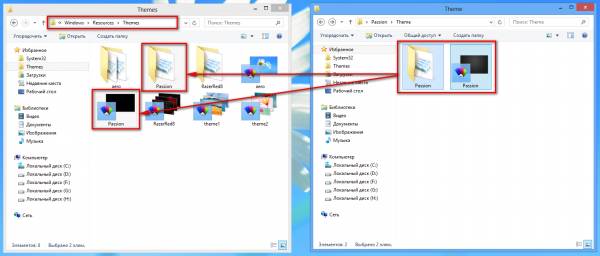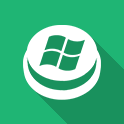Установка новой темы оформления для Windows 8 почти не отличается как это было на семерке. Учитывайте что все дальнейшие ваши действия вы делаете на свой страх и риск, никто кроме вас не несет ответственность за возможный крах ОС. Перед установкой патча рекомендуем сделать точку восстановления или резервную копию ОС.
1. Скачиваем любой архив из раздела - темы для Windows 8 (в зависимости от вашей ОС).
2. Устанавливаем патч для сторонних тем - UltraUXThemePatcher, и перезагружаем компьютер.
3. Извлекаем архив и копируем файлы темы в директорию "C:\WIndows\Resources\Themes\", это действие нужно сделать правильно, иначе у Вас тема не будет работать. Внимательно посмотрите рисунок ниже.
Если все сделано правильно, то тема отобразится в панели персонализации, где ее вы уже можете применить.
После установки темы можно настроить проводник, эффекты и функционал интерфейса по своему вкусу. Для этого рекомендуем воспользоваться такими утилитами как OldNewExplorer, StartIsBack Plus, Aero Glass и прочее из раздела программ.
Важно! Системные иконки не устанавливаются вместе с темами и представлены на скриншотах исключительно для ознакомления, иконки нужно скачивать и устанавливать отдельно.
Убедительная просьба, со всеми проблемами по установке пожалуйста пишите на форум а не в комментариях.
1. Скачиваем любой архив из раздела - темы для Windows 8 (в зависимости от вашей ОС).
2. Устанавливаем патч для сторонних тем - UltraUXThemePatcher, и перезагружаем компьютер.
3. Извлекаем архив и копируем файлы темы в директорию "C:\WIndows\Resources\Themes\", это действие нужно сделать правильно, иначе у Вас тема не будет работать. Внимательно посмотрите рисунок ниже.
Если все сделано правильно, то тема отобразится в панели персонализации, где ее вы уже можете применить.
После установки темы можно настроить проводник, эффекты и функционал интерфейса по своему вкусу. Для этого рекомендуем воспользоваться такими утилитами как OldNewExplorer, StartIsBack Plus, Aero Glass и прочее из раздела программ.
Важно! Системные иконки не устанавливаются вместе с темами и представлены на скриншотах исключительно для ознакомления, иконки нужно скачивать и устанавливать отдельно.
Убедительная просьба, со всеми проблемами по установке пожалуйста пишите на форум а не в комментариях.
Ваша оценка?
4.4/5
Голосов: 289
Поделиться с друзьями
BB-код
HTML-код
Рекомендуем к прочтению
Метки
185 комментариев

Roman
(Гость)
08.02.2024 в 19:31
№ 185
Здесь лежит прога "UltraUXThemePatcher_3.0.4", а на оф сайте уже "UXTheme Multi-Patcher 15.0", стоит новую поставить?
Сделал ВСЁ по инструкции! Но, НИ ТЕМЫ, НИ ИКОНКИ, в общем НИФИГА не устанавливается!

Nikolai
(Гость)
31.07.2020 в 00:34
№ 182
Vfqybyujdfz [etnf/ Fdnjhe cfqnf yt vtifkj ,s herb jngbkbnm/

ильмар
(Гость)
25.05.2020 в 21:34
№ 181
накрылась винда 8,1 что делать
браезер открыт, ничего не работает, рабочего стола нет, что делать
браезер открыт, ничего не работает, рабочего стола нет, что делать

Открой диспетчер задач с помощью ctrl + swift + esc и запусти запустить запустить новую задачу
И там explorer.exe
И там explorer.exe

Статья полезная, но вопрос такой - где бы иконки взять как на скринах.
Это стандарт 8

BlackOut
(Гость)
03.08.2018 в 12:16
№ 177
я просто кинул в системную папку с темами саму тему и картинку как написано в пункте 3. и все работает)))

Я боюсь, что будет крах OC, но очень хочу установить тему

Уважаемые администраторы сайта, Вы хоть бы предупредили людей, что после удаления UltraUXThemePatcher не запустится компьютер. Эта программа меняет системные файлы и при её удалении стандартные файлы не возвращаются. Из этого следует, что ОС не будет загружаться (черный экран) и "винду" надо будет восстанавливать. Думаю не каждый пользователь это умеет и далеко не каждый рискнет устанавливать темы, зная это.

Владислав
(Гость)
03.08.2017 в 11:33
№ 174
Очень прикольно. Мне нравится не много разнообразия. Большое спасибо! Респект создателям!!!!

Как применить стиль темы на StartIsBack Plus?
Если есть стиль для этой программы, то скопировать его в C:\Program Files (x86)\StartIsBack\Styles.

Вы бы хоть добавили в описание установки что надо через персонализацию все устанавливать а то минут 30 сидел дума что да как.
Цитата
Если все сделано правильно, то тема отобразится в панели персонализации, где ее вы уже можете применить.

А если я установил тему она отображается в персонализации она задействовано но ничего не поменялось

Нельзя блин снять видео как установит и не заморачевать голову ????????
после восстановления системы пишет "not supported" как исправить?
а остальное? вид папки например или кнопка пуск?
скачал тему. установил куда надо. и вот на тебе. кнопка пуск, значки на раб столе, вид папок остались такими какими и были
Важно! Системные иконки не устанавливаются вместе с темами и представлены на скриншотах исключительно для ознакомления, иконки нужно скачивать и устанавливать отдельно.

Что-то перестал работать на 8.1
UltraUXThemePatcher После обновы перестал работать.Обидно.

нашел ответ на вой вопрос)) сори...установил Aero Glass все сейчас шикарно http://prntscr.com/an07cz

подскажите как убрать затемнения надписей на окнах http://prntscr.com/amz874